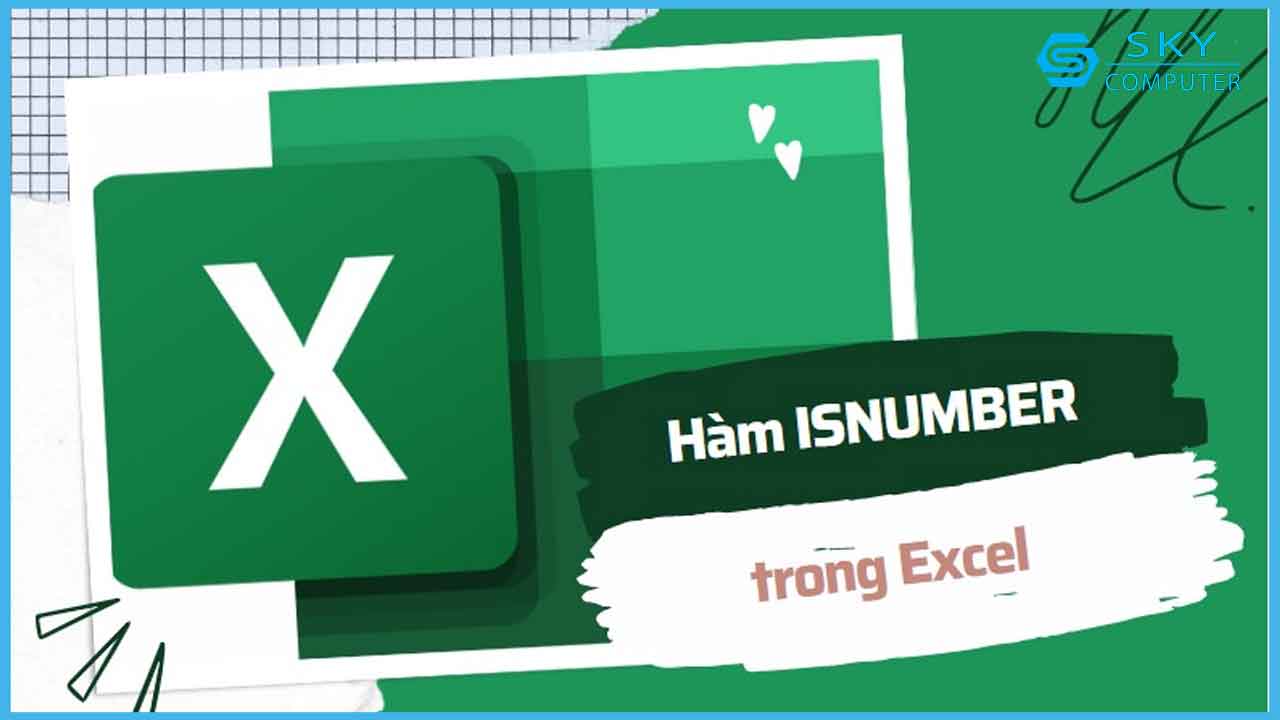Nhắc đến hàm trong Excel là vô số và tiếp tục trong series hướng dẫn cách sử dụng hàm trong Excel. Bài viết hôm nay, sửa máy tinh để bàn Đà Nẵng tiếp tục hướng dẫn bạn sử dụng hàm ISNUMBER. Nếu bạn muốn tìm hiểu:
I. Hàm isnumber là hàm gì?
Hàm ISNUMBER là hàm dùng để kiểm tra dữ liệu kiểu số một cách nhanh chóng và dễ dàng.
II. Công thức sử dụng hàm ISNUMBER
=ISNUMBER (value)
Trong đó:
value: Giá trị hoặc địa chỉ ô cần kiểm tra
Một số lưu ý khi sử dụng hàm ISNUMBER trong Excel
- Hàm ISNUMBER kiểm tra giá trị số hay không. Ví dụ: A1 =6, đặt hàm = ISERROR (A1) sẽ trả về TRUE. Nếu A1=X đặt hàm = ISERROR (A1) sẽ trả về FALSE.
- Thông thường, VALUE được cung cấp dưới dạng địa chỉ ô, nhưng bạn có thể bọc các hàm và công thức khác bên trong ISNUMBER để kiểm tra kết quả.
- ISNUMBER sẽ trả về TRUE cho number, ngày và giờ của Excel vì chúng là số và FALSE cho các số được nhập dưới dạng văn bản (dạng TEXT).
III. Cách sử dụng hàm ISNUMBER và một vài ví dụ minh họa
Sau đây chúng tôi sẽ hướng dẫn bạn cách sử dụng hàm ISNUMBER và sẽ đưa ra một vài ví dụ để minh họa để có thể giúp bạn hình dung được rõ ràng hơn.
Ví dụ: Dùng hàm ISNUMBER để phân biệt dữ liệu trong bảng tính dưới đây.
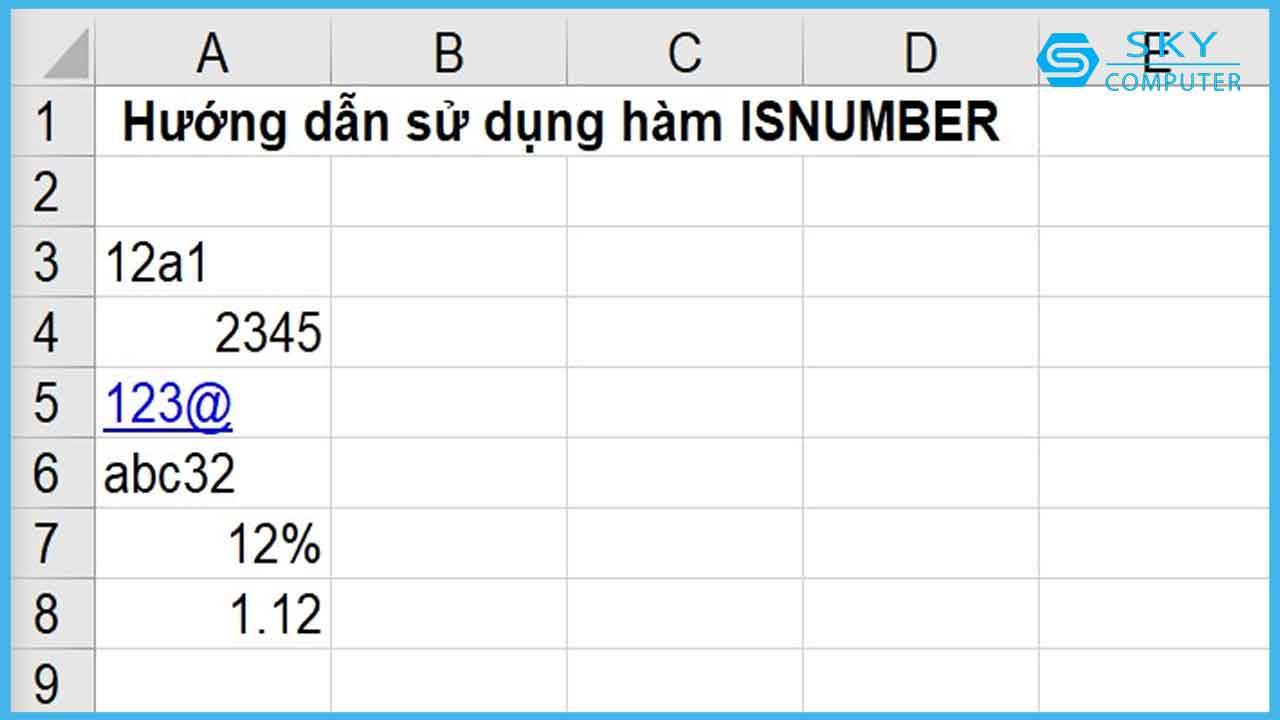
Ví dụ minh họa cho hàm ISNUMBER trong Excel
Bước 1: Trong bảng dữ liệu Excel dưới đây bạn, bạn nhập công thức để bắt đầu phân biệt dữ liệu như hình.
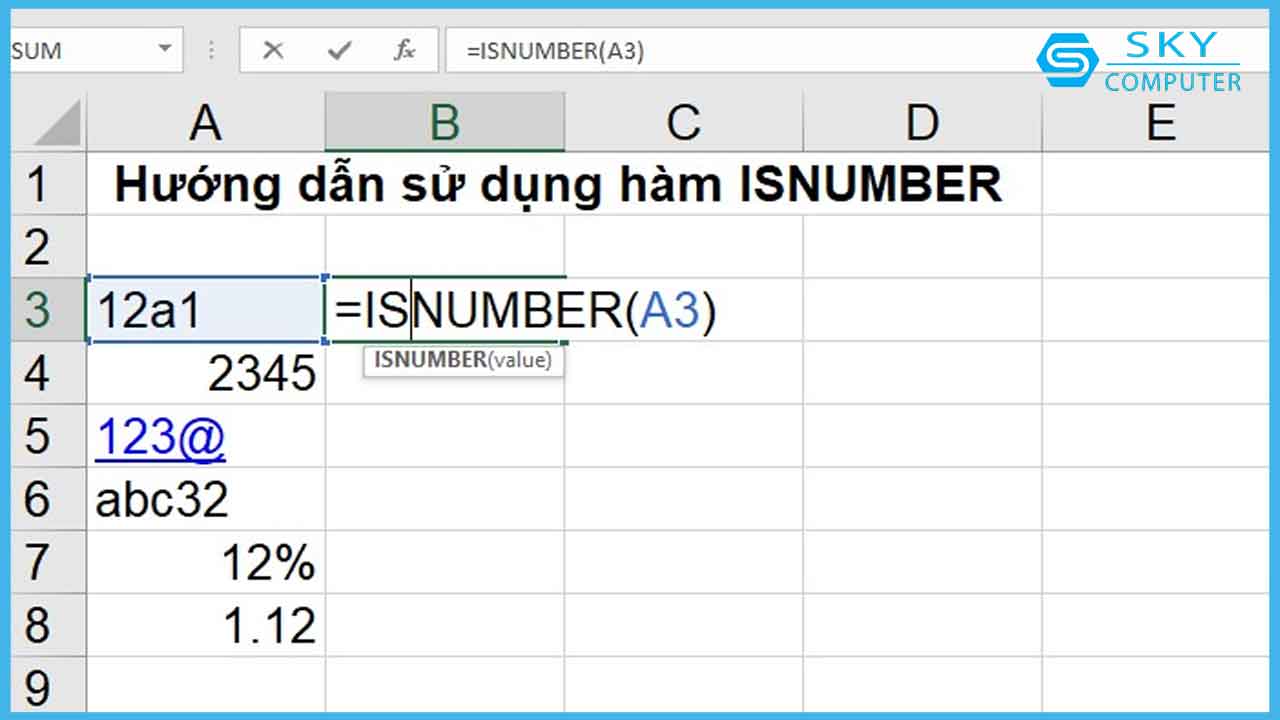
Nhập công thức để phân biệt dữ liệu trong hình
Bước 2: Sau khi đã thực hiện xong công thức bạn tiếp tục nhấn Enter để nhận kết quả.
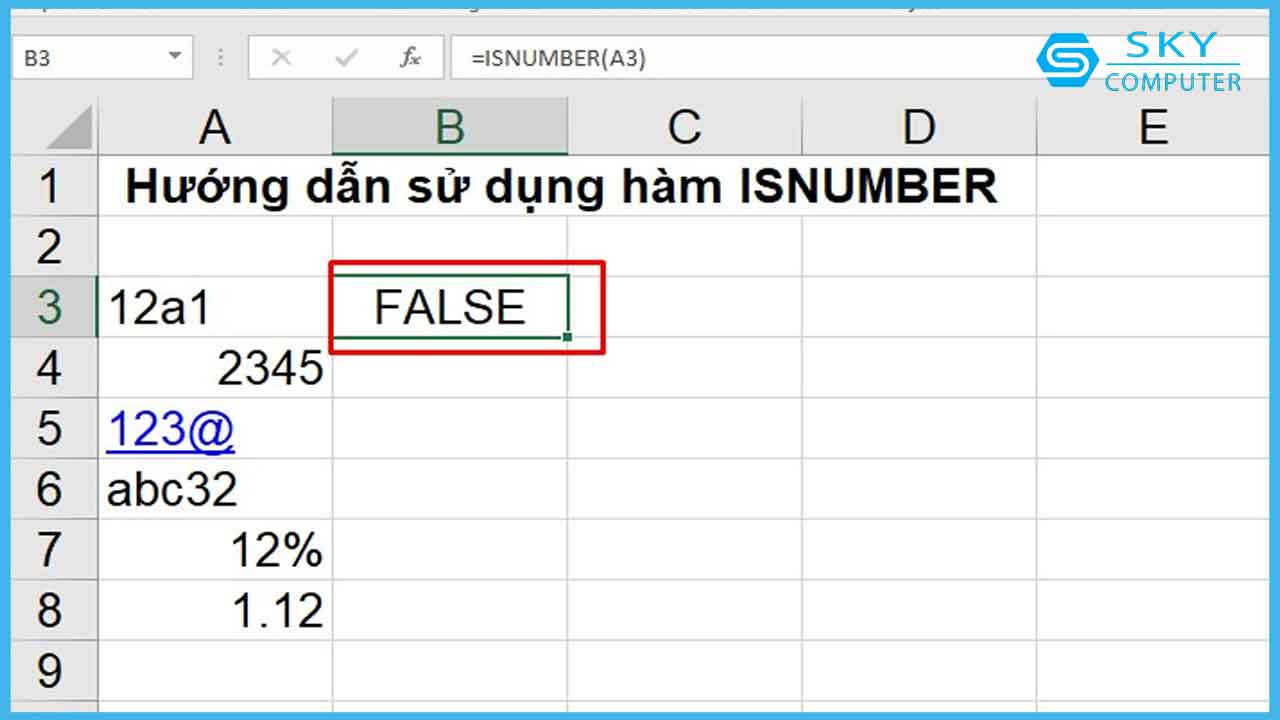
Nhấn Enter để nhận kết quả
Bước 3: Sau khi kiểm tra xem kết quả đúng chưa, tại góc phải dưới có dấu cộng xanh, bạn chỉ cần kéo để sao chép công thức cho những ô còn lại là được.
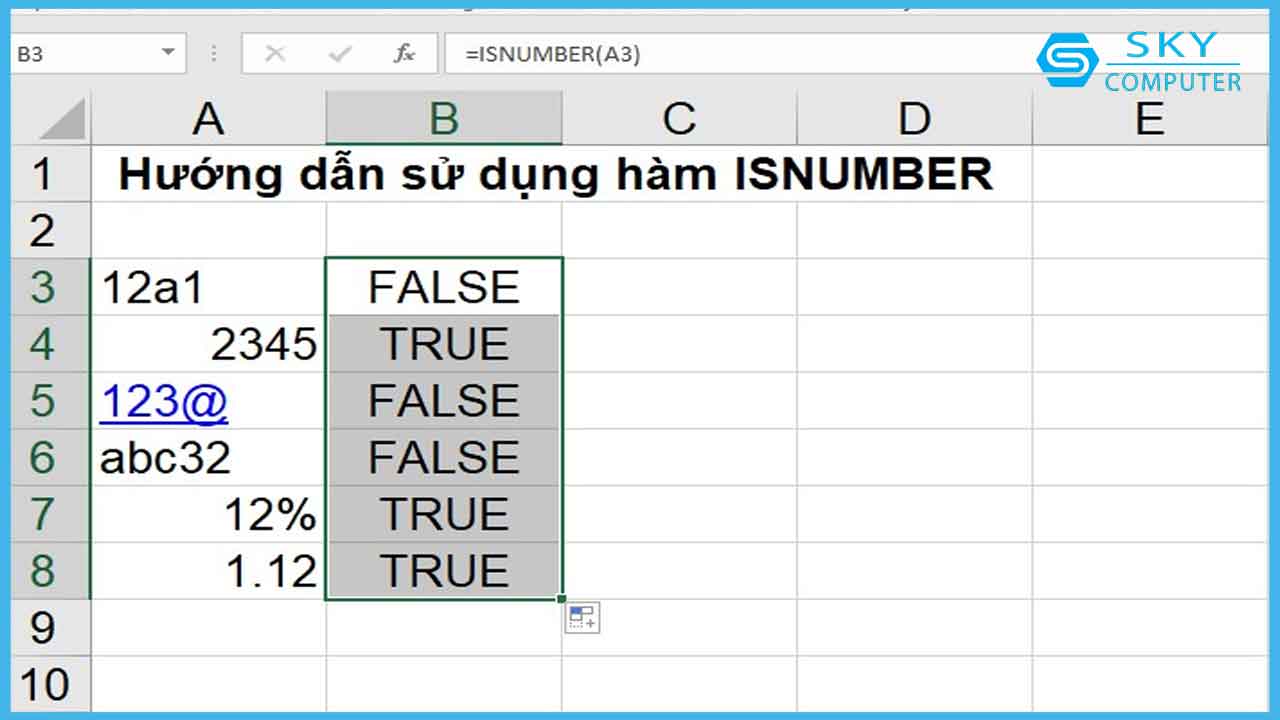
Kết quả hiển thị ở tất cả các ô mà bạn mong muốn
IV. Tổng kết
Như vậy trong bài viết này, sua may tinh de ban Da Nang đã hướng dẫn chi tiết từ a-z cách sử dụng hàm ISNUMBER trong Excel.